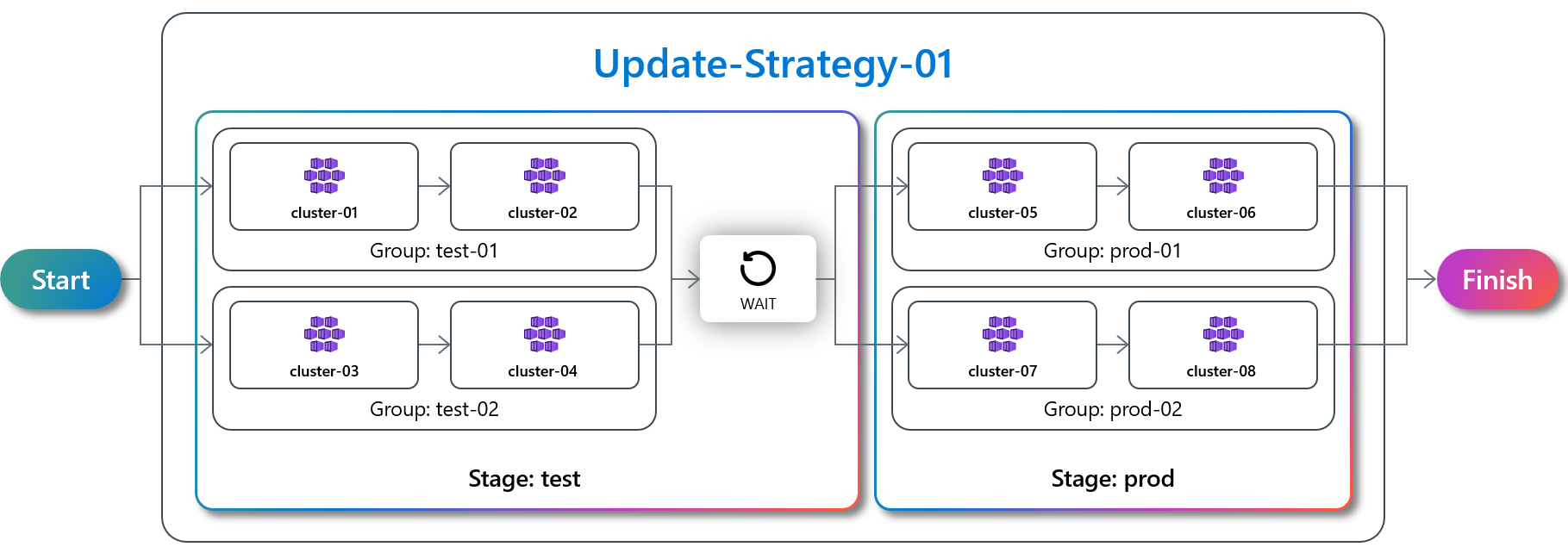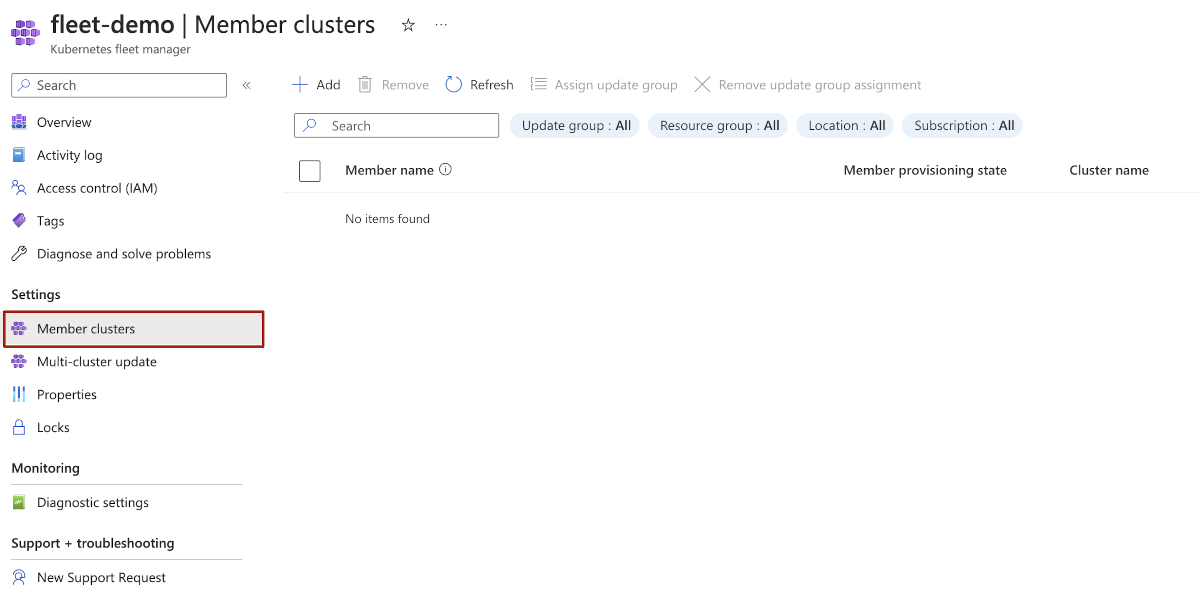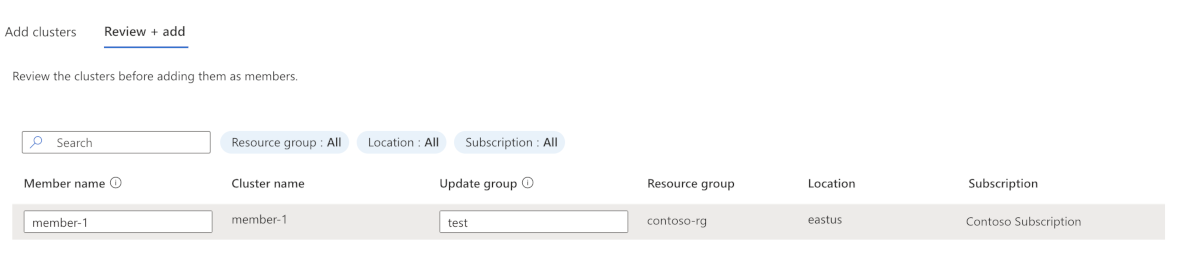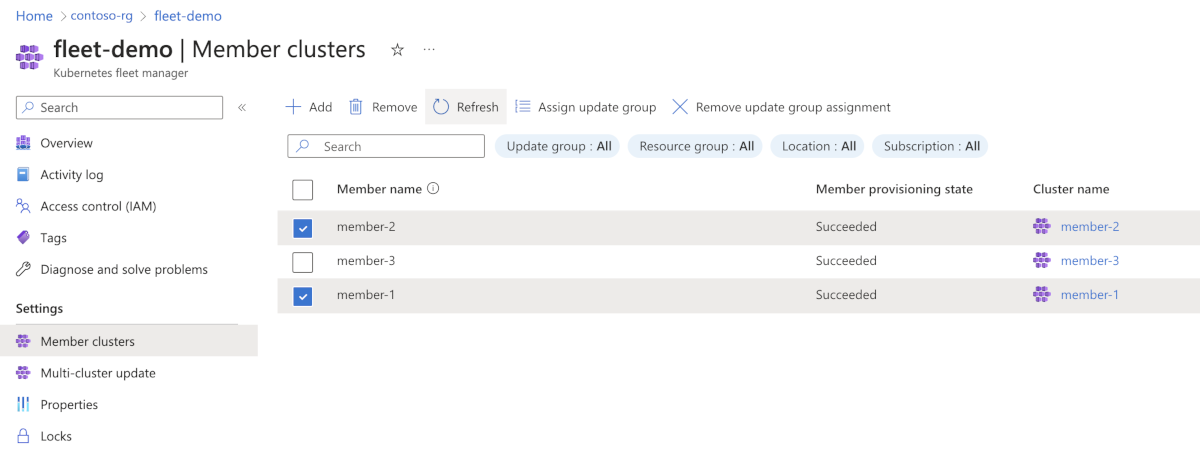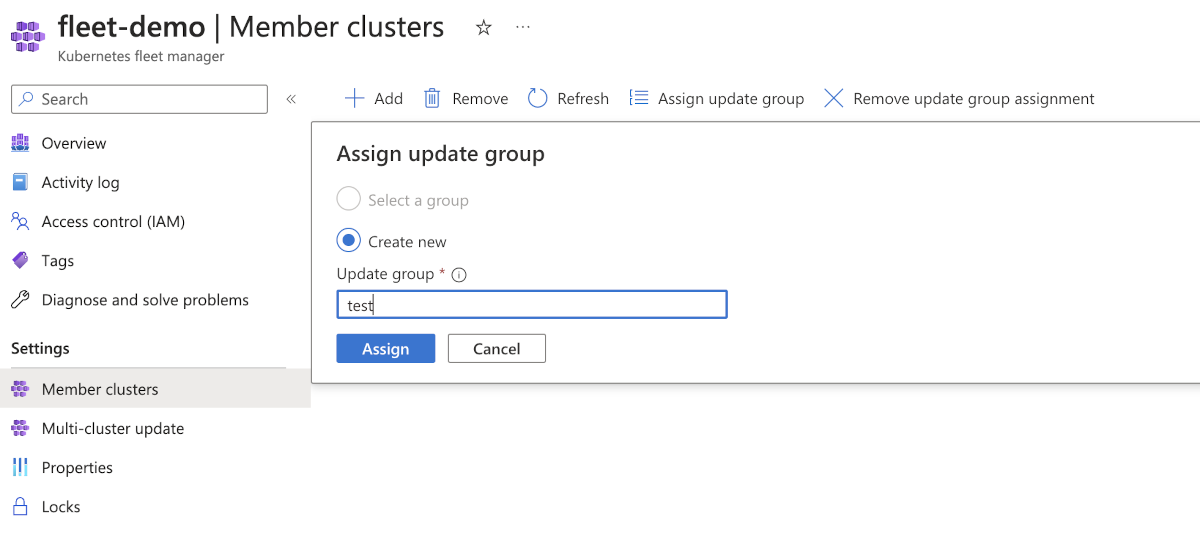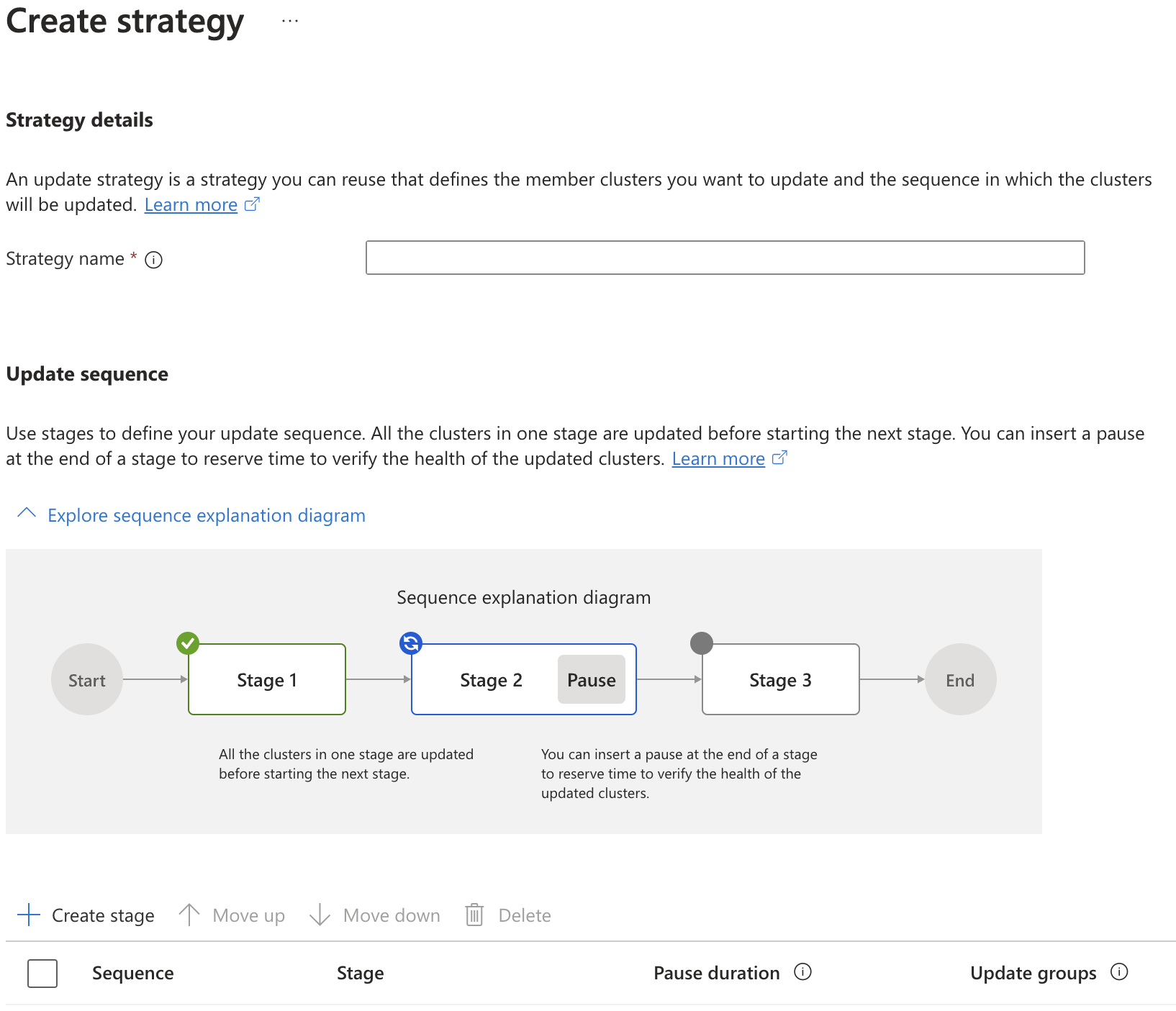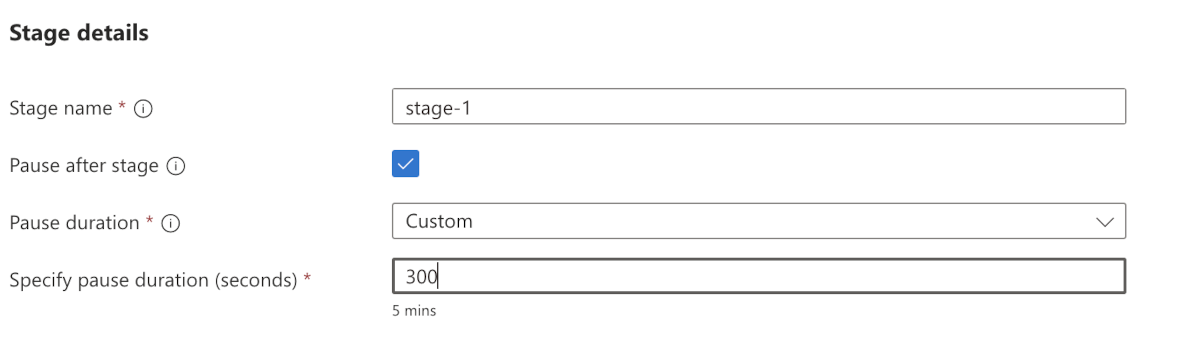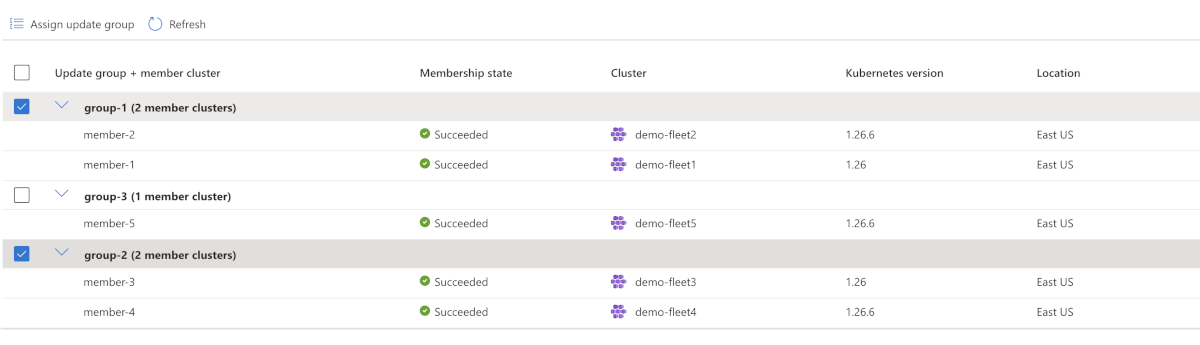Azure Kubernetes Fleet Manager를 사용하여 재사용 가능한 업데이트 전략 정의
관리자는 단계, 그룹 및 선택적 단계 간 일시 중지를 정의하여 Fleet 관리형 클러스터에 대한 업데이트 시퀀스를 제어할 수 있습니다. 이러한 시퀀스는 업데이트 실행 또는 자동 업그레이드와 독립적으로 관리할 수 있는 업데이트 전략으로 저장할 수 있으므로 필요에 따라 전략을 다시 사용할 수 있습니다.
이 문서에서는 그룹 및 단계를 사용하여 업데이트 전략을 정의하는 방법을 설명합니다.
필수 조건
이 가이드에서 참조하는 업데이트 실행, 단계, 그룹 및 전략에 대한 설명을 제공하는 Fleet 업데이트의 개념적 개요를 읽어보세요.
하나 이상의 멤버 클러스터가 있는 Fleet 리소스가 있어야 합니다. 그렇지 않은 경우 빠른 시작에 따라 Fleet 리소스를 만들고 AKS(Azure Kubernetes Service) 클러스터를 멤버로 조인합니다.
다음 환경 변수를 설정합니다.
export GROUP=<resource-group> export FLEET=<fleet-name> export CLUSTERID=<aks-cluster-resource-id> export STRATEGY=<strategy-name>이 문서의 Azure CLI 지침을 따르는 경우 Azure CLI 버전 2.61.0 이상이 설치되어 있어야 합니다. 설치하거나 업그레이드하려면 Azure CLI 설치를 참조하세요.
또한 다음 명령을 실행하여 설치할 수 있는
fleetAzure CLI 확장이 필요합니다.az extension add --name fleetaz extension update명령을 실행하여 릴리스된 최신 버전의 확장으로 업데이트합니다.az extension update --name fleet
클러스터를 할당하여 그룹 업데이트
클러스터를 업데이트 전략에 사용하려면 먼저 업데이트 단계에서 사용할 수 있는 업데이트 그룹에 추가해야 합니다. 업데이트 단계 내에서 업데이트는 각 업데이트 그룹에 병렬로 적용됩니다. 업데이트 그룹 내에서 멤버 클러스터는 순차적으로 업데이트됩니다.
다음 두 가지 방법 중 하나로 특정 업데이트 그룹에 멤버 클러스터를 할당할 수 있습니다.
참고 항목
플릿 멤버는 하나의 업데이트 그룹에만 속할 수 있지만 업데이트 그룹에는 여러 플릿 멤버가 할당될 수 있습니다. 업데이트 그룹 자체는 별도의 리소스 종류가 아닙니다. 업데이트 그룹은 플릿 멤버에 의한 참조를 나타내는 문자열일 뿐입니다. 따라서 공통 업데이트 그룹에 대한 참조가 있는 모든 플릿 멤버가 삭제되면 해당 업데이트 그룹도 더 이상 존재하지 않습니다.
플릿에 멤버 클러스터를 추가할 때 그룹에 할당
업데이트 그룹에 기존 플릿 멤버 할당
업데이트 전략 만들기
업데이트 전략은 스테이지에 하나 이상의 업데이트 그룹을 포함할 수 있는 하나 이상의 스테이지로 구성됩니다.
Azure Portal에서 Azure Kubernetes Fleet Manager 리소스로 이동합니다.
서비스 메뉴의 설정에서 다중 클러스터 업데이트>전략을 선택한 다음 만들기를 선택합니다.
전략의 이름을 입력합니다.
페이지를 처음 볼 때 전략의 작동 방식을 시각화하는 데 도움이 되는 업데이트 전략 설명 다이어그램이 표시됩니다.
스테이지 만들기를 선택하고 다음을 입력합니다.
- 스테이지 이름 - 스테이지 이름 - 함대의 모든 스테이지 이름에서 고유해야 합니다.
- (선택 사항) 스테이지 후 일시 중지 - 다음 스테이지로 이동하기 전에 일시 중지를 정의하려면 이 옵션을 선택합니다.
- (선택 사항) 기간 일시 중지 - 미리 정의된 기간을 선택하거나 사용자 지정 값을 초 단위로 입력합니다.
스테이지에 하나 이상의 업데이트 그룹을 할당한 다음 만들기를 선택합니다.
다음 단계
수동 업데이트 실행 또는 자동 업그레이드 프로필의 일부로 업데이트 전략을 사용할 수 있습니다. 참조
- 방법: Azure Kubernetes Fleet Manager 업데이트 실행을 사용하여 여러 클러스터를 업그레이드합니다.
- 방법: Azure Kubernetes Fleet Manager를 사용하여 여러 클러스터를 자동으로 업그레이드합니다.
Azure Kubernetes Service